windows11闪退游戏怎么解决 win11玩游戏闪退如何解决
更新时间:2023-08-26 11:39:00作者:qiaoyun
平时空闲的时候详细很多人都喜欢在电脑中玩各种好玩的游戏,可是有些用户升级到windows11系统之后,因为一些原因,导致游戏的时候出现了闪退等现象,这让用户们很是困扰,可能是游戏跟系统不兼容等引起,本文这就为大家介绍一下win11玩游戏闪退的详细解决方法供大家参考。
方法如下:
1、打开运行,输入gpedit.msc点击确定进入。
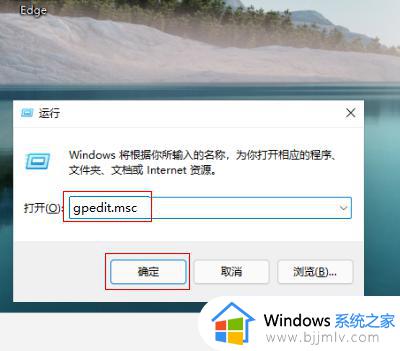
2、进入本地组策略编辑器界面,依次点击计算机配置-管理模板-Windows组件-应用程序兼容性展开。
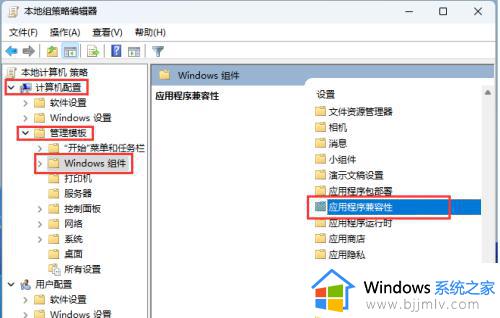
3、在右边策略列表,双击关闭应用程序兼容性引擎进入。

4、在弹出的对话框,勾选已启用点击确定即可。
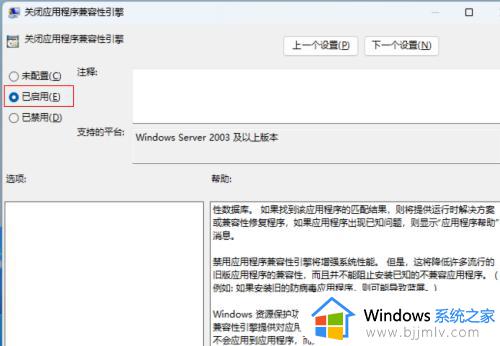
以上给大家介绍的就是windows11闪退游戏怎么解决的详细内容,有遇到这样情况的用户们可以参考上述方法步骤来进行解决吧。
windows11闪退游戏怎么解决 win11玩游戏闪退如何解决相关教程
- windows11玩原神闪退怎么办 win11电脑原神玩着玩着就退如何解决
- win11劲舞团闪退怎么办 win11玩劲舞团总闪退如何解决
- win11原神闪退解决方法 win11玩原神闪退怎么解决
- windows11设置闪退完美解决方法 win11设置界面闪退如何解决
- 杀手3闪退是什么原因win11 win11玩杀手3闪退如何解决
- win11玩地平线5闪退怎么回事 win11地平线5闪退解决方法
- 全面战争三国win11闪退怎么办 win11玩全战三国闪退解决办法
- 虐杀原形win11闪退解决方法 win11玩虐杀原形闪退怎么办
- windows11软件闪退怎么办 win11打开软件闪退如何解决
- win11玩游戏闪退解决方法 win11玩游戏经常秒退怎么办
- win11恢复出厂设置的教程 怎么把电脑恢复出厂设置win11
- win11控制面板打开方法 win11控制面板在哪里打开
- win11开机无法登录到你的账户怎么办 win11开机无法登录账号修复方案
- win11开机怎么跳过联网设置 如何跳过win11开机联网步骤
- 怎么把win11右键改成win10 win11右键菜单改回win10的步骤
- 怎么把win11任务栏变透明 win11系统底部任务栏透明设置方法
win11系统教程推荐
- 1 怎么把win11任务栏变透明 win11系统底部任务栏透明设置方法
- 2 win11开机时间不准怎么办 win11开机时间总是不对如何解决
- 3 windows 11如何关机 win11关机教程
- 4 win11更换字体样式设置方法 win11怎么更改字体样式
- 5 win11服务器管理器怎么打开 win11如何打开服务器管理器
- 6 0x00000040共享打印机win11怎么办 win11共享打印机错误0x00000040如何处理
- 7 win11桌面假死鼠标能动怎么办 win11桌面假死无响应鼠标能动怎么解决
- 8 win11录屏按钮是灰色的怎么办 win11录屏功能开始录制灰色解决方法
- 9 华硕电脑怎么分盘win11 win11华硕电脑分盘教程
- 10 win11开机任务栏卡死怎么办 win11开机任务栏卡住处理方法
win11系统推荐
- 1 番茄花园ghost win11 64位标准专业版下载v2024.07
- 2 深度技术ghost win11 64位中文免激活版下载v2024.06
- 3 深度技术ghost win11 64位稳定专业版下载v2024.06
- 4 番茄花园ghost win11 64位正式免激活版下载v2024.05
- 5 技术员联盟ghost win11 64位中文正式版下载v2024.05
- 6 系统之家ghost win11 64位最新家庭版下载v2024.04
- 7 ghost windows11 64位专业版原版下载v2024.04
- 8 惠普笔记本电脑ghost win11 64位专业永久激活版下载v2024.04
- 9 技术员联盟ghost win11 64位官方纯净版下载v2024.03
- 10 萝卜家园ghost win11 64位官方正式版下载v2024.03